
تحويل DCM إلى JPG في Java
التصوير الرقمي والاتصالات في الطب (DICOM) هو المعيار للاتصال وإدارة معلومات التصوير الطبي والبيانات ذات الصلة. يحتوي أيضًا على صور أحادية اللون متعددة مع مجموعة غنية من البيانات الوصفية. يمكن أن تكون هذه المعلومات أي شيء من معلومات المريض والمؤسسة والطريقة وغير ذلك. علاوة على ذلك ، فهي شائعة لأنها يمكن أن توفر بسهولة تكامل أجهزة التصوير الطبي مثل الماسحات الضوئية والخوادم ومحطات العمل والطابعات وأجهزة الشبكة. ومع ذلك ، من أجل عرض صورة DICOM ، نحتاج إلى تطبيق معين ويصبح الأمر صعبًا حقًا عندما نحتاج إلى عرضه داخل صفحة ويب. لذا فإن أحد الحلول القابلة للتطبيق هو تحويل DICOM إلى تنسيق JPG. فائدة أخرى لملفات JPEG هي أنها تحتوي على صورة أحادية اللون (أو ملونة). نظرًا لأن صورة JPG لا تحتوي على بيانات وصفية مرتبطة ، فإنها تقلل من حجم الصورة ويتم ضغط الإخراج / تصغير حجمه أيضًا.
واجهة برمجة تطبيقات تحويل صور DICOM
يمكّنك Aspose.Imaging Cloud SDK for Java من تنفيذ إمكانيات معالجة تنسيقات الصور الشائعة. يمكنك تحرير وتحويل الصور النقطية وملفات Photoshop وملفات التعريف والتنسيقات الأخرى مثل WebP. وبالمثل ، فهي قادرة على معالجة صور DICOM بنفس القدر وسنستخدمها لتحويل DCM إلى تنسيق JPG. الآن من أجل البدء في استخدام SDK ، نحتاج إلى إضافة مرجعها في مشروع جافا الخاص بنا من خلال تضمين المعلومات التالية في pom.xml (مشروع نوع بناء maven).
<repositories>
<repository>
<id>aspose-cloud</id>
<name>artifact.aspose-cloud-releases</name>
<url>http://artifact.aspose.cloud/repo</url>
</repository>
</repositories>
<dependencies>
<dependency>
<groupId>com.aspose</groupId>
<artifactId>aspose-imaging-cloud</artifactId>
<version>22.4</version>
</dependency>
</dependencies>
إذا كنا قد سجلنا بالفعل في Aspose Cloud Dashboard ، يرجى الحصول على بيانات اعتماد العميل من Cloud Dashboard. عدا ذلك ، تحتاج أولاً إلى تسجيل حساب مجاني أثناء استخدام عنوان بريد إلكتروني صالح.
تحويل DCM إلى JPG في Java
يوفر هذا القسم تفاصيل حول كيفية تحميل وتحويل DCM إلى تنسيق JPG باستخدام مقتطف كود Java.
- قم بإنشاء كائن من ImagingApi باستخدام بيانات اعتماد العميل المخصصة
- الآن قم بتحميل ملف DCM باستخدام طريقة readAllBytes (…) وتمريرها إلى صفيف بايت []
- قم بإنشاء مثيل من UploadFileRequest أثناء توفير وسيطة اسم صورة DICOM وتحميلها إلى التخزين السحابي باستخدام طريقة uploadFile (…)
- الخطوة التالية هي إنشاء كائن من ConvertImageRequest والذي يأخذ اسم الإدخال DCM و JPG كوسائط
- قم باستدعاء الأسلوب convertImage (…) لتحويل DCM إلى تنسيق JPG ويتم إرجاع النتيجة كتدفق استجابة
- أخيرًا ، احفظ ملف JPG الناتج على محرك الأقراص المحلي باستخدام كائن FileOutputStream
// احصل على ClientID و ClientSecret من https://dashboard.aspose.cloud/
String clientId = "7ef10407-c1b7-43bd-9603-5ea9c6db83cd";
String clientSecret = "ba7cc4dc0c0478d7b508dd8ffa029845";
// خلق كائن التصوير
ImagingApi imageApi = new ImagingApi(clientSecret, clientId);
// تحميل صورة DICOM من محرك الأقراص المحلي
File file1 = new File("skull_2.dcm");
byte[] imageStream = Files.readAllBytes(file1.toPath());
// إنشاء ملف طلب تحميل الكائن
UploadFileRequest uploadRequest = new UploadFileRequest("input.dcm",imageStream,null);
// قم بتحميل صورة DICOM إلى التخزين السحابي
imageApi.uploadFile(uploadRequest);
// حدد تنسيق إخراج الصورة
String format = "jpg";
// إنشاء كائن طلب تحويل الصورة
ConvertImageRequest convertImage = new ConvertImageRequest("input.dcm", format, null, null);
// تحويل DCM إلى JPG وإرجاع الإخراج في دفق الاستجابة
byte[] resultantImage = imageApi.convertImage(convertImage);
// حفظ JPG الناتج على محرك الأقراص المحلي
FileOutputStream fos = new FileOutputStream("/Users/nayyer/Documents/" + "Resultant.jpg");
fos.write(resultantImage);
fos.close();
يمكن تنزيل نموذج صورة DICOM المستخدمة في المثال أعلاه من [skull2.dcm] (images / skull2.dcm) والإخراج من [Resultant.jpg] (images / Resultant.jpg).
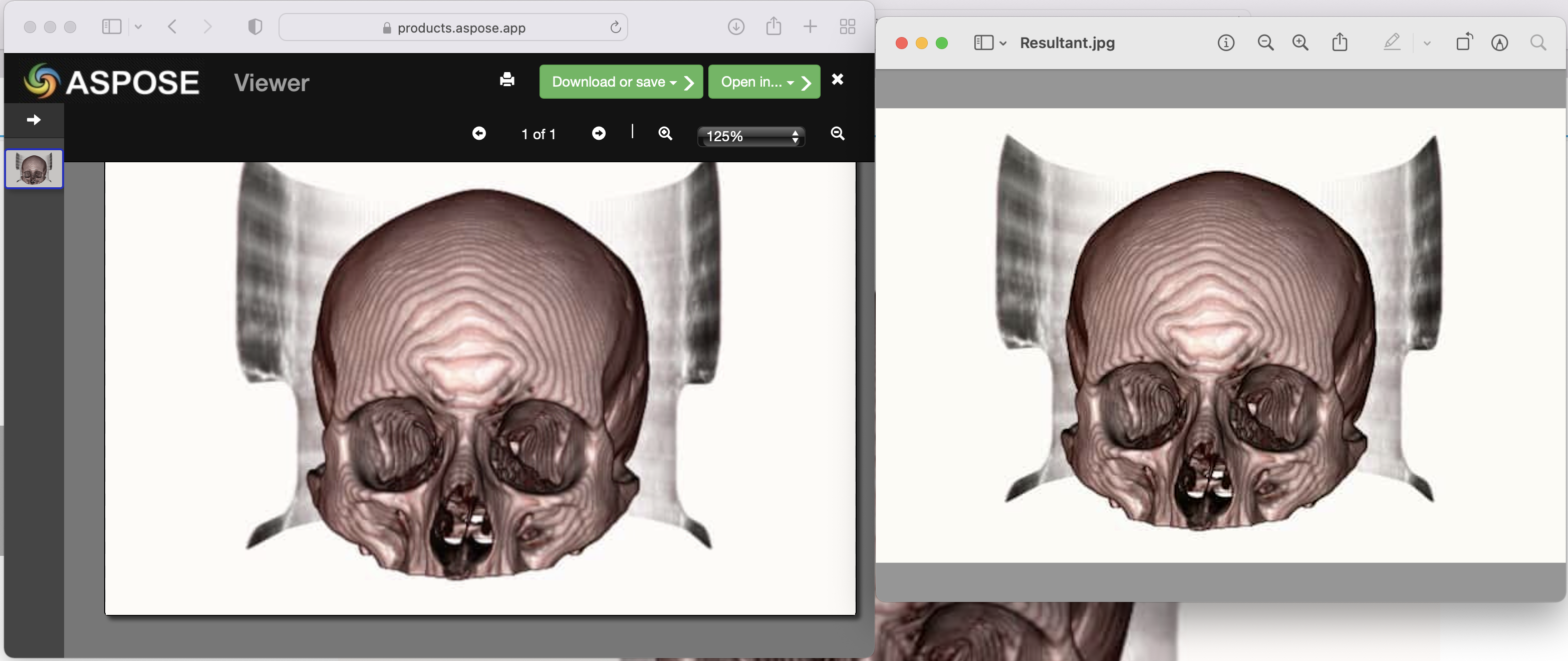
الصورة: - معاينة تحويل DCM إلى JPG
DCM إلى JPG باستخدام أوامر cURL
بخلاف لغة البرمجة ، يمكن أيضًا الوصول إلى واجهات برمجة تطبيقات REST عبر أوامر cURL. منذ Aspose.Imaging Cloud تم تطويره وفقًا لبنية REST ، لذلك في هذه المقالة ، سنناقش التفاصيل حول كيفية تحويل صور DICOM إلى JPG باستخدام أوامر cURL. تتمثل الخطوات الأولى في إنشاء رمز وصول JWT (بناءً على بيانات اعتماد العميل) باستخدام الأمر التالي.
curl -v "https://api.aspose.cloud/connect/token" \
-X POST \
-d "grant_type=client_credentials&client_id=bb959721-5780-4be6-be35-ff5c3a6aa4a2&client_secret=4d84d5f6584160cbd91dba1fe145db14" \
-H "Content-Type: application/x-www-form-urlencoded" \
-H "Accept: application/json"
بعد إنشاء JWT ، يرجى تنفيذ الأمر التالي لتحويل DCM إلى تنسيق JPG.
curl -v -X GET "https://api.aspose.cloud/v3.0/imaging/input.dcm/convert?format=Resultant.jpg" \
-H "accept: application/json" \
-H "authorization: Bearer <JWT Token>" \
-o Resultant.jpg
استنتاج
لقد ناقشنا التفاصيل حول كيف يمكننا تحويل صور DICOM برمجيًا إلى تنسيق JPG باستخدام Aspose.Maging Cloud SDK لـ Java. في الوقت نفسه ، اكتشفنا أيضًا خيارًا لتحويل DCM إلى JPG باستخدام أوامر cURL. علاوة على ذلك ، تعد وثائق المنتج مصدرًا رائعًا للمعلومات للتعرف على الميزات المثيرة الأخرى التي تقدمها API.
يرجى ملاحظة أنه يمكن أيضًا اختبار ميزات واجهة برمجة التطبيقات باستخدام SwaggerUI داخل متصفح الويب وأن شفرة المصدر الكاملة لـ Cloud SDK متاحة على GitHub (بموجب ترخيص MIT) ، لذلك يمكنك التفكير في التنزيل و تعديله حسب راحتك. أخيرًا ، في حالة ظهور أي مشكلات أثناء استخدام واجهة برمجة التطبيقات ، يمكنك التفكير في الاتصال بنا للحصول على حل سريع عبر منتدى دعم المنتج مجانًا.
مقالات ذات صلة
يرجى زيارة الروابط التالية لمعرفة المزيد حول: